 宅哥聊构架 工具
2024-07-29
宅哥聊构架 工具
2024-07-29
使用Firefox浏览器进行一些频繁的网络操作,如批量爬取网页数据、频繁提交表单等等,可能会被目标网站监测到,从而封禁IP地址。这种情况下,在Firefox浏览器中配置海外代理IP可以有效规避这个问题。那如何在Firefox浏览器上配置IPXProxy海外代理IP?
步骤一:登录Firefox浏览器官网,下载并安装Firefox浏览器
步骤二:登录IPXProxy官网,获取海外代理IP服务
步骤三:在Firefox浏览器上配置海外代理IP
1. 启动Firefox浏览器,点击右上角的菜单按钮(三条横线),然后点击菜单列表中的设置。
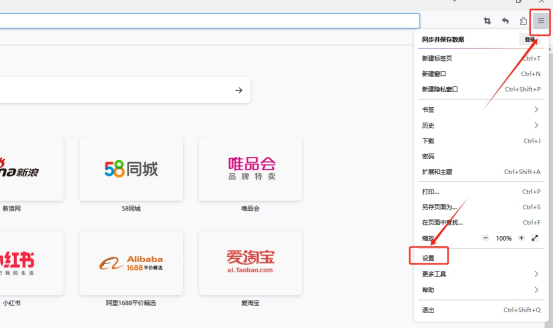
2. 在弹出的常规界面中,向下滚动至网络设置部分,点击设置。

3. 在弹出的连接设置界面,选择手动配置代理,将从IPXProxy中获取的海外代理IP信息填入HTTP代理的HTTP代理(X)、端口(P),勾选将此代理用于HTTPS,IPXProxy能支持HTTP、HTTPS、SOCKS5三种协议,然后点击确定。
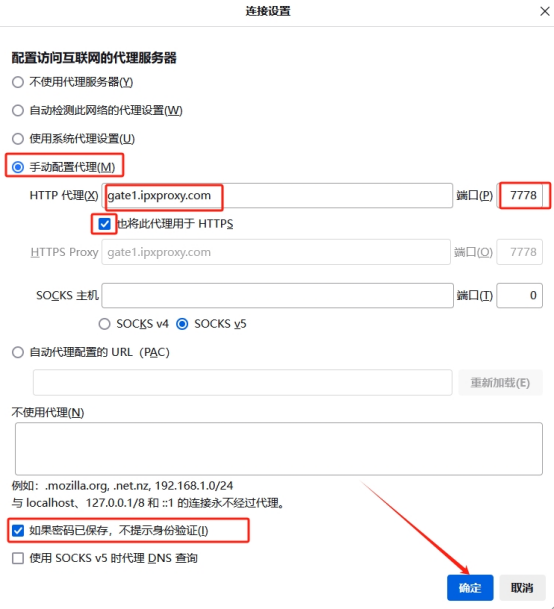
4. 重启Firefox浏览器,在弹出的需要授权界面填写好代理账号和密码,具体信息可以从IPXProxy中获取。勾选如果密码已保存,不提示身份验证,则下次启动浏览器可直接使用IPXProxy海外代理IP。
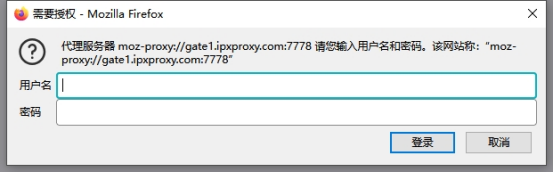
在Firefox浏览器中配置海外代理IP,可以帮助用户在浏览器中隐藏真实的IP地址,并且可以访问被封锁的网站或提高访问速度。大家在进行网络爬虫、数据采集这类频繁的网络操作时,建议使用IPXProxy海外代理IP,它能提供高质量的动态住宅代理,让用户在每次操作的时候都能使用不同的IP地址,非常稳定可靠。
如何在Firefox浏览器中设置IPXProxy海外代理IP
以上就是在Firefox浏览器上配置IPXProxy海外代理IP的详细教程,海外代理IP可以帮助用户在进行网络操作时更加顺利、安全。